*Cet article contient du matériel promotionnel.
Résumé de la création de callouts mobiles dans Filmora 13 (Fimora 13).
Dans cet article.Filmora13.Cette section explique comment créer une bulle d'aide en mouvement dans l'interface de l'ordinateur.
Filmoraafin deIl est assorti d'une garantie complète de remboursement de 30 jours à compter de l'achat.Il s'agit donc d'un essai sans risque.
Si vous essayez Filmora et qu'il ne vous plaît pas, vous pouvez obtenir un remboursement complet en envoyant un simple "Please refund." via le formulaire de contact du site officiel.
Filmorapropose également des campagnes de réduction de temps à autre.Pour obtenir des informations actualisées sur les réductions, consultez le siteVeuillez vérifier à partir des liens suivants.
↓flèche (marque ou symbole)
Cliquez ici pour le site officiel de Filmora.
*Maintenant avec une garantie de remboursement de 30 jours.
Filmora13(フィモーラ13)で動く吹き出しの作り方
Cliquez sur [Importer les fichiers multimédias ici].
[Cliquez sur Importer des fichiers multimédias ici.
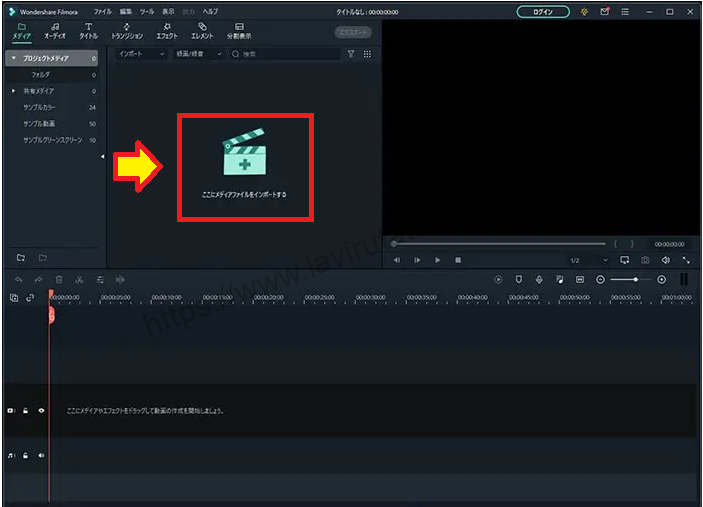
Sélectionnez le matériel vidéo auquel vous voulez ajouter des sous-titres et cliquez sur [Ouvrir].
Une fenêtre apparaît, sélectionnez le matériel vidéo auquel vous voulez ajouter des sous-titres et cliquez sur [Open]. Pour les sélections multiples, maintenez la touche [Ctrlr] du clavier enfoncée et cliquez.

Le fichier vidéo sélectionné a été chargé dans Filmora.

Cliquez sur [Title] dans l'onglet Edit function.
Dans l'onglet Fonctions d'édition, cliquez sur Titre.

Cliquez sur [Cartoon style], puis surSélectionner les légendes
Cliquez sur [Cartoon style], puis surSélectionnez le pack de callout.

Une fois que vous avez décidé d'un pack d'appel, faites-le glisser et déposez-le sur la ligne de temps.
Une fois que vous avez choisi un pack de bulles de dialogue, faites-le glisser et déposez-le sur la timeline.

Double-cliquez sur [Callout pack] sur la piste.
Double-cliquez sur la piste [Callout Pack].

Double-cliquez sur [Callout pack] et sélectionnez [Advanced editing].
[Double-cliquez sur Callout Pack et sélectionnez Advanced Editing.

Modifier les légendes.
[Décochez la case Remplissage et modifiez la taille de la bordure de la forme en 22.

commutation de couches
Faites glisser le bord gauche de la piste et remplacez-le de manière à ce que le texte soit en haut et déplacez-le au centre de l'appel.

Modification du texte
Modifiez le texte des légendes.
[Dans la zone de texte, entrez Contenu.

Paramètres d'animation
Sélectionnez l'animation.
Ajoutez des animations pour donner du mouvement à vos textes.
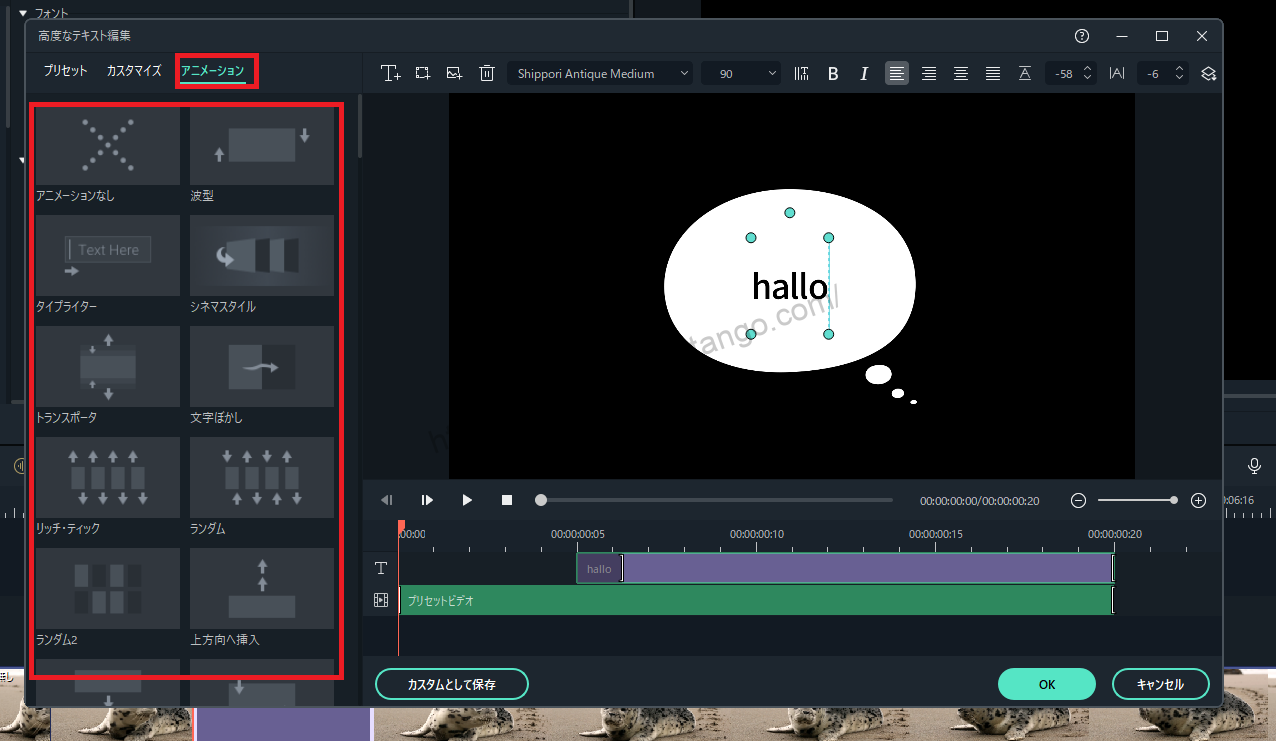
Sélectionnez l'animation et cliquez sur [OK].
Sélectionnez l'animation et cliquez sur OK.

ここで、Filmora13(フィモーラ13)で動く吹き出しの作成は完了です。
↓flèche (marque ou symbole)
Cliquez ici pour le site officiel de Filmora.
*Maintenant avec une garantie de remboursement de 30 jours.
résumé
この記事では、Filmora13(フィモーラ13)で動く吹き出しの作り方について解説しました。
Filmoraafin deIl est assorti d'une garantie complète de remboursement de 30 jours à compter de l'achat.Il s'agit donc d'un essai sans risque.
Si vous essayez Filmora et qu'il ne vous plaît pas, vous pouvez obtenir un remboursement complet en envoyant un simple "Please refund." via le formulaire de contact du site officiel.
Filmorapropose également des campagnes de réduction de temps à autre.Pour obtenir des informations actualisées sur les réductions, consultez le siteVeuillez vérifier à partir des liens suivants.
↓flèche (marque ou symbole)
Cliquez ici pour le site officiel de Filmora.
*Maintenant avec une garantie de remboursement de 30 jours.